Guia pratico dos comandos do Linux (Explicados) !!!!
- Rafael Torquato

- 22 de abr. de 2019
- 12 min de leitura
Atualizado: 23 de abr. de 2019

Introdução
Neste tutorial, você irá encontrar mais de 500 comandos via terminal do Linux. Todos bem explicados da forma como funcionam e o que executam. Totalmente em português, com uma linguagem simples e objetiva que pode ser compreendida por todos os usuários (desde o nível mais simples ao avançado).
Esta é uma oportunidade de não usar somente a interface gráfica para executar os comandos, e sim ter o domínio do terminal. Aumentando ainda mais o seu conhecimento no universo Linux. Afinal, em certos momentos, precisamos de um conhecimento a mais para executarmos determinadas tarefas.
O Linux já está presente nas grandes empresas, e dominá-lo significa um diferencial a mais com relação a outros colaboradores da empresa.
Mesmo com a prática diária, é improvável que guarde todos os comandos do terminal, porém a ideia desta lista é trazer os comandos primordiais para o terminal Linux, pois sua lista é vasta.
Antes de executarem os comandos no terminal, lembrem-se da famosa frase do grande Stan Lee: "Com grandes poderes, vem grandes responsabilidades" não vá alterar/apagar o que não deve...
Conhecendo a hierarquia do sistema

A estrutura de diretórios também é chamada de Árvore de Diretórios porque é parecida com uma árvore de cabeça para baixo. Cada diretório do sistema tem seus respectivos arquivos que são armazenados conforme regras definidas pela FHS (FileSystem Hierarchy Standard - Hierarquia Padrão do Sistema de Arquivos) versão 2.0, definindo que tipo de arquivo deve ser armazenado em cada diretório.
O sistema GNU/Linux possui a seguinte estrutura básica de diretórios, organizados segundo o FHS (Filesystem Hierarchy Standard)
/ - raíz do sistema
/bin - Contém arquivos programas do sistema que são usados com frequência pelos usuários.
/boot - Contém arquivos necessários para a inicialização do sistema.
/cdrom - Ponto de montagem da unidade de CD-ROM.
/media - Ponto de montagem de dispositivos diversos do sistema (rede, pen-drives, CD-ROM em distribuições mais novas).
/dev - Contém arquivos usados para acessar dispositivos (periféricos) existentes no computador.
/etc - Arquivos de configuração de seu computador local.
/floppy - Ponto de montagem de unidade de disquetes
/home - Diretórios contendo os arquivos dos usuários.
/lib - Bibliotecas compartilhadas pelos programas do sistema e módulos do kernel.
/lost+found - Local para a gravação de arquivos/diretórios recuperados pelo utilitário fsck.ext2. Cada partição possui seu próprio diretório lost+found.
/mnt - Ponto de montagem temporário.
/proc - Sistema de arquivos do kernel. Este diretório não existe em seu disco rígido, ele é colocado lá pelo kernel e usado por diversos programas que fazem sua leitura, verificam configurações do sistema ou modificam o funcionamento de dispositivos do sistema através da alteração em seus arquivos.
/root - Diretório do usuário root.
/sbin - Diretório de programas usados pelo superusuário (root) para administração e controle do funcionamento do sistema.
/tmp - Diretório para armazenamento de arquivos temporários criados por programas.
/usr - Contém maior parte de seus programas. Normalmente acessível somente como leitura.
/var - Contém maior parte dos arquivos que são gravados com frequência pelos programas do sistema, e-mails, spool de impressora, cache, etc.
Atalhos Globais
Ctrl+C - Cancela o comando atual em funcionamento.
Ctrl+Z - Pausa o comando atual, retorna com "fg" em primeiro plano Linux ou "bg" em segundo plano.
Ctrl+D - Faz o logout da sessão atual (similar ao comando "exit").
Ctrl+W - Apaga uma palavra na linha atual.
Ctrl+U - Apaga a linha inteira.
Ctrl+R - Tecle para Exiber um comando recente.
!! - Repete o último comando.
exit - Faz o logout da sessão atual.
Lista de comandos
ls
Lista de diretórios.
ls -al
Lista de diretórios com exibição de arquivos ocultos.
cd dir
Muda do diretório atual para o especificado (substituir a variável dir pelo nome da pasta).
cd
Muda para o diretório /home (arquivos pessoais).
Pwd
Exibe o caminho do diretório atual.
mkdir dir*
Cria um diretório especificado (substituir a variável dir pelo nome da pasta).
rm arq
Apaga o arquivo especificado (substituir a variável arq pelo nome do arquivo que se quer excluir).
rm -r dir
Apaga o diretório especificado (substituir a variável dir pelo nome da pasta).
rm -f arq
Apaga o arquivo especificado forçadamente (-f de force) (substituir a variável arq pelo nome do arquivo que se quer excluir).
rm -rf dir
Apaga o diretório especificado forçadamente (substituir a variável dir pelo nome da pasta). Utilize esse comando com extrema atenção!
cp -r arq1 arq2
Copia o “arquivo1” para o “arquivo2” (substituir a variável arq pelo nome do arquivo).
cp -r dir1 dir2
Copia o “diretório1” para o “diretório2”; cria o “diretório2” caso não exista (substituir a variável dir pelo nome do diretório).
mv arq1 arq2
Dupla função: Pode ser usado para renomear ou mover o “arquivo1” para “arquivo2”. Se o arquivo2 for um diretório existente, move “arquivo1” para dentro do diretório “arquivo2” (substituir a variável arq pelo nome do arquivo).
ln -s arq
link Cria um link simbólico, link (atalho) para o arquivo (substituir a variável arq pelo nome do arquivo e link pelo nome que terá o atalho).
touch arq
Cria ou atualiza o arquivo (substituir a variável arq pelo nome do arquivo).
cat > arq
Direciona a entrada padrão para um arquivo (substituir a variável arq pelo nome do arquivo).
more arq
Exibe o conteúdo de um arquivo (substituir a variável arq pelo nome do arquivo).
head arq
Exibe as primeiras 10 linhas de um arquivo (substituir a variável arq pelo nome do arquivo).
tail arq
Exibe as últimas 10 linhas de um arquivo (substituir a variável arq pelo nome do arquivo).
tail -f arq
Exibe o conteúdo de um arquivo enquanto ele é atualizado (aumenta de tamanho), iniciando com as últimas 10 linhas (substituir a variável arq pelo nome do arquivo).
ps
Exibe os processos dos usuários ativos em tempo real.
top
Exibe todos os processos rodando em tempo real.
kill pid
Mata um processo específico pelo número ID (substituir pid pelo número do processo).
killall proc
Mata todos os processos com o nome especificado proc, de processos (substituir proc pelo nome do processo).
bg
Lista trabalhos parados ou em segundo plano, ou pode continua-los também.
fg
Traz o trabalho mais recente para o primeiro plano.
fg
trab Traz o trabalho “trab” para o primeiro plano (substituir trab pelo nome do processo).
chmod octal arq
Muda as permissões do arquivo “arq” para octal, que pode ser especificada separadamente para “usuário”, “grupo” e “outros”. Os valores em octal são representados abaixo:
• 4 – leitura (r, de read).
• 2 – gravação (w, de write).
• 1 – execução (x, de execute)
Explanação: Para definir permissões, somam-se os valores acima. Por exemplo, para atribuir ao dono do arquivo (“usuário”) acesso total de leitura (r), gravação (w) e execução (x), basta somar o valor octal 4 + 2 + 1 = 7. Supondo que você queira limitar o acesso para membros do “grupo”, permitindo apenas a leitura e gravação, basta somar 4 + 2 = 6. Reunindo os dois exemplos citados, ficaria: chmod 760 (“r” para usuário, “w” para grupo e “0” para outros ou “rw-“).
Outros exemplos:
• chmod 777
leitura (r), gravação (w) e execução (x) para todos (“usuário”, “grupo” e “outros”).
• chmod 755
“rwx” para o “dono” (usuário), “rw” para o “grupo” e “outros”.
ssh usuário@host
Conecta ao host como usuário (exemplo: ssh gnulinuxbrasil@meuservidor).
ssh -p porta usuário@host
Conecta ao host na porta especificada (substituir “porta” pelo número da porta configurada).
ssh-copy-id usuário@host
Adiciona a sua chave para o host e usuário daquele host; serve para ativar logins sem senha com uso de chaves.
grep sequência arquivos
Pesquisa pela sequência nos arquivos (substituir a sequência e arquivos pelos valores correspondentes à pesquisa).
grep -r sequência dir
Pesquisa recursivamente pela sequência LinuxLinuxLinux no diretório dir
comando | grep sequência
Pesquisa pela sequência na saída do comando (substituir comando e sequência de acordo com os valores a serem buscados).
locate arq
Encontra todas as instâncias de um arquivo (substituir a variável arq pelo nome do arquivo).
date
Exibe a data e hora atual.
cal
Exibe um calendário do mês atual.
uptime
Exibe o tempo de atividade do sistema.
w
Exibe quem está online.
whoami
Exibe como quem você está logado.
finger Usuário
Exibe informações do usuário.
uname -a
Exibe informações do kernel.
cat /porc/cpuinfo
Exibe informações da CPU.
cat /proc/meminfo
Exibe informações da memória.
man comando
Abre o manual do comando especificado (substituir a variável comando pelo nome do comando que se quer conhecer).
df
Exibe o uso do disco.
du
Exibe o uso do espaço em um diretório.
free
Exibe o uso da memória e swap.
whereis aplicação
Exibe possíveis localizações do aplicativo (substituir aplicação pelo nome do programa).
which aplicação
Exibe que a aplicação irá rodar por omissão (substituir aplicação pelo nome do programa).
tar cf pacote.tar arqs
Cria um pacote TAR (nomeado pacote.tar) com os arquivos especificados (substituir a variável arqs pelo nome do arquivo).
tar xf pacote.tar
Extrai os arquivos de “pacote.tar” (substituir a variável pacote.tar pelo nome do arquivo).
tar czf pacote.tar.gz arqs
Cria um pacote TAR (nomeado pacote.tar.gz) com compressão GZip.
tar xzf pacote.tar.gz
Extrai um pacote TAR (nomeado pacote.tar.gz) com compressão GZip.
tar cjf pacote.tar.bz2
Cria um pacote TAR (nomeado pacote.tar.bz2) com compressão BZip2.
tar xjf pacote.tar.bz2
Extrai um pacote TAR (nomeado pacote.tar.gz) com compressão BZip2.
gzip arq
Compacta um arquivo e o renomeia para arq.gz (substituir a variável arq pelo nome do arquivo).
gzip -d arq.gz
Descompacta arq.gz para um arquivo (substituir a variável arq.gz pelo nome do arquivo).
ping host
Envia um pacote ICMP (ping) para o host e Exibe o resultado (substituir a variável host pelo domínio de um site ou o número IP).
whois domínio
Retorna informações sobre o domínio (substituir a variável domínio pelo endereço de um site ou o número IP).
dig host
Retorna informações de DNS para o domínio (substituir a variável host pelo domínio de um site ou o número IP).
ListAllCommands | grep searchstr
Instalação a partir do código fonte; os comandos devem ser digitados na sequência em um terminal, um de cada vez.
dig -x host
Exibe o retorno reverso para um host (substituir a variável host pelo domínio de um site ou o número IP).
wget arq
Faz o download do arquivo “arq” (substituir a variável arq pelo endereço online do arquivo).
wget -c arq
Continua o download interrompido de um arquivo “arq” (substituir a variável arq pelo endereço online do arquivo).
Comandos de instaladores
• ./configure
• make
• make install
dpkg -i pacote.deb
Instala um pacote DEB (distros Debian) (substituir a variável pacote.deb pelo nome do pacote de programa).
rpm -Uvh pacote.rpm
Instala um pacote RPM (Distros que utilizam RPM) (substituir a variável pacote.rpm pelo nome do pacote de programa).
Informações do sistema Linux
arch
Exibe a arquitetura da máquina (1).
uname -m
Exibe a arquitetura da máquina (2).
uname -r
Exibe versão do kernel usada.
dmidecode -q
Exibe os componentes do sistema (hardware).
hdparm -i /dev/hda
Exibe as características de um disco rígido.
hdparm -tT /dev/das
Executa teste de leitura em um disco rígido.
cat /proc/cpuinfo
Exibe informações da CPU.
cat /proc/interrupts
Exibe interrupções.
cat /proc/meminfo
Verifica a utilização de memória.
cat /proc/swaps:df -h
Exibe o tamanho dos arquivos e diretórios ordenados por tamanho.
ls -lSr |more
Estima o espaço usado pelo diretório ‘dir1’.
du -sh dir1
Exibe o tamanho dos arquivos e diretórios ordenados por tamanho.
du -sk * | sort -rn
Exibe o espaço usado por pacotes .rpm instalados e organizados pelo tamanho (Fedora, Red Hat e outros).
rpm -q -a –qf ‘%10{SIZE}t%{NAME}n’ | sort -k1,1n
Exibe o espaço usado por pacotes instalados, organizado pelo tamanho (Debian, Ubuntu e outros).
dpkg-query -W -f=’${Installed-Size;10}t${Package}n’ | sort -k1,1n
Exibe arquivos de swap.
cat /proc/version
Exibe a versão do kernel.
cat /proc/net/dev
Exibe estatísticas e adaptadores de rede.
cat /proc/mounts
Exibe o sistema de arquivos montado.
lspci -tv
Exibe os dispositivos PCI.
lsusb -tv
Exibe os dispositivos USB.
date
Exibe a data do sistema.
cal 2019
Visualiza o calendário de 2019.
cal 06 2019
Exibe o calendário para o mês de junho de 2019.
date 041219002016.00
Coloca (estado, ajustar) data e hora.
clock -w
Salva as alterações para a data na BIOS.
Desligar (Reinicialização do sistema ou logout)
shutdown -h now
Desliga o sistema (1).
shutdown -h minutos
Desliga o sistema de acordo com o minuto selecionado (EX.: shutdown -h 30 , desliga em 30 minutos).
init 0
Desliga o sistema (2).
telinit 0
Desliga o sistema (3).
halt
Desliga o sistema (4).
shutdown -r mensagem:
Para enviar uma mensagem aos usuários afetados pelo desligamento, use o comando desta forma: sudo shutdown -r 30 "O sistema será reiniciado em 30 minutos”
shutdown -c
Cancela um desligamento do sistema planejado.
shutdown -r now
Reinicia (1).
reboot
Reinicia (2).
logout
Fecha a sessão.
Arquivos e diretórios
cd /home
Diretório “em casa”.
cd ..
Volta um nível.
cd ../..
Volta 2 níveis.
cd
Vai para o diretório de raiz.
cd ~user1
Vai para o diretório de user1.
cd –
Volta () para o diretório anterior.
pwd
Exibe o caminho do diretório de trabalho.
ls
Consulta os arquivos em um diretório.
ls -F
Consulta os arquivos em um diretório.
ls -l
Exibe detalhes de arquivos e pastas em um diretório.
ls -a
Exibe arquivos ocultos.
ls *[0-9]*
Exibe arquivos e pastas que contêm números.
tree
Exibe arquivos e pastas em uma árvore a partir da raiz. (1)
lstree
Exibe arquivos e pastas em uma árvore a partir da raiz. (2)
mkdir dir1
Cria uma pasta ou diretório com nome ‘dir1’.
mkdir dir1 dir2
Cria duas pastas ou diretórios simultaneamente (criando dois diretórios ao mesmo tempo).
mkdir -p /tmp/dir1/dir2
Cria uma árvore de diretório.
rm -f file1
Exclui o arquivo chamado ‘file1’.
rmdir dir1
Exclui a pasta chamada ‘dir1’.
rm -rf dir1
Exclui uma pasta chamada ‘dir1’ com seu conteúdo forçadamente. (Se excluí todo o seu conteúdo).
rm -rf dir1 dir2
Exclui duas pastas (diretórios) com seu conteúdo forçadamente.
mv dir1 new_dir
Renomeia ou move um arquivo ou pasta (diretório).
cp file1
Copia um arquivo.
cp file1 file2
Copia os dois arquivos ao mesmo tempo.
cp dir /*.
Copia todos os arquivos de um diretório dentro do diretório de trabalho atual.
cp -a /tmp/dir1.
Copia um diretório dentro do diretório de trabalho atual.
cp -a dir1
Copia um diretório.
cp -a dir1 dir2
Diretório de cópia dois em uníssono.
ln -s file1 lnk1
Cria um link simbólico para o arquivo ou diretório.
ln file1 lnk1
Cria um vínculo físico para o arquivo ou diretório.
touch -t 0712250000 file1
Modifica o tempo real (tempo de criação) de um arquivo ou diretório.
file file1
Saída (despejo na tela) do tipo mime de um arquivo de texto.
iconv -l
Listas de cifras conhecidas.
iconv -f fromEncoding -t toEncoding inputFile > outputFile
Cria uma nova forma de arquivo de entrada assumindo que está codificado em fromEncoding e converte para ToEncoding.
find . -maxdepth 1 -name *.jpg -print -exec convert ”{}” -resize 80×60 “thumbs/{}” \;
Agrupa arquivos dimensionados no diretório atual e os envia aos diretórios de visualização em miniaturas (requer o conversor do ImagemagicK).
Encontrar arquivos
find / -name file1
Busca de um arquivo ou diretório da raiz do sistema.
find / -user user1
Encontra arquivos e diretórios pertencentes ao usuário ‘user1’.
find /home/user1 -name \*.bin
Procura arquivos com extensão ‘. bin’ no diretório ‘/ home/user1’.
find /usr/bin -type f -atime +100
Pesquisa arquivos binários não utilizados nos últimos 100 dias.
find /usr/bin -type f -mtime -10
Pesquisa arquivos criados ou alterados nos últimos 10 dias.
find / -name \*.rpm -exec chmod 755 ‘{}’ \;
Procura arquivos com extensão ‘. rpm’ e modifica permissões.
find / -xdev -name \*.rpm
Procura arquivos com extensão ‘. rpm’ ignorando a mídia removível, como CD-ROM, pen-drive, etc…
locate \*.ps
Encontra arquivos com a extensão ‘. ps primeiramente executado com o comando “updatedb’.
whereis halt
Exibe a localização de um arquivo binário, a ajuda ou a fonte. Neste caso ele pergunta onde está o comando ‘parada’.
which halt
Exibe o caminho completo (o caminho completo) para um binário / executável.
Trabalhando com sistema de arquivos
mount /dev/hda2 /mnt/hda2
Monta um disco chamado hda2. Primeiro, verifique a existência do diretório ‘/ mnt/hda2’; Se você não possuir, você deve criá-lo.
umount /dev/hda2
Remove um disco chamado hda2. Em primeiro lugar, do ponto de ‘ / mnt/hda2.
fuser -km /mnt/hda2
Força a remoção quando o dispositivo está ocupado.
umount -n /mnt/hda2
Executa a remoção sem ler o arquivo/etc/MTAB. Útil quando o arquivo é somente leitura ou o disco rígido está cheio.
mount /dev/fd0 /mnt/floppy
Monta um disco flexível (disquete).
mount /dev/cdrom /mnt/cdrom
Monta um cdrom / dvdrom.
mount /dev/hdc /mnt/cdrecorder
Monta um cd gravável ou um dvdrom.
mount /dev/hdb /mnt/cdrecorder
Monta um cd gravável / dvdrom (um dvd).
mount -o loop file.iso /mnt/cdrom
Monta um arquivo ou uma imagem iso.
mount -t vfat /dev/hda5 /mnt/hda5
Monta um sistema de comandos em arquivos FAT32.
mount /dev/sda1 /mnt/usbdisk
Monta uma memória ou um pen-drive USB (sem especificar o tipo de sistema de arquivos).
Espaço em disco
df -h
Exibe o tamanho dos arquivos e diretórios ordenados por tamanho.
ls -lSr |more
Estima o espaço usado pelo diretório ‘dir1’.
du -sh dir1
Exibe o tamanho dos arquivos e diretórios ordenados por tamanho.
du -sk * | sort -rn
Exibe o espaço usado por pacotes .rpm instalados, organizados pelo tamanho (Fedora, Red Hat e outros).
rpm -q -a –qf ‘%10{SIZE}t%{NAME}n’ | sort -k1,1n
Exibe o espaço usado por pacotes instalados e organizados pelo tamanho (Debian, Ubuntu e outros).
dpkg-query -W -f=’${Installed-Size;10}t${Package}n’ | sort -k1,1n > g
Exibe (no Debian ou derivados) uma lista com 25 pacotes instalados que consomem mais espaço (em ordem decrescente)
Usuários e grupos
groupadd nome_do_grupo
Cria um novo grupo.
groupdel nome_do_grupo
Exclui um grupo.
groupmod -n novo_nome_do_grupo viejo_nome_do_novo_grupo
Renomeia um grupo.
useradd -c “Name Surname ” -g admin -d /home/user1 -s /bin/bash user1
Cria um novo usuário “admin” do grupo.
useradd user1
Cria um novo usuário.
userdel -r user1
Exclui um usuário (‘-r’ elimina o diretório Home).
usermod -c “User FTP” -g system -d /ftp/user1 -s /bin/nologin user1
Altera os atributos do usuário.
passwd
Altera a senha.
passwd user1
Altera a senha do usuário (apenas pelo root).
chage -E 2019-06-22 user1
Define um limite de tempo para a senha do usuário. Neste caso, ele diz que a chave expira a 22 de junho de 2019.
Informações do sistema Linux
• pwck
Verifica a sintaxe correta ‘/ etc/passwd’ arquivo formato e a existência de usuários.
• grpck
Verifica a sintaxe correta e formato do arquivo ‘/ etc/grupo’ e a existência de grupos.
• newgrp group_name:
Registra um novo grupo para alterar o grupo padrão dos arquivos recém-criados.
Permissões de arquivos (+ = Adiciona e - = Remove permissões)
ls -lh
Exibe permissões.
ls /tmp | pr -T5 -W$COLUMNS
Divide o terminal em 5 colunas.
chmod ugo+rwx directory1
Define permissões de leitura®, gravar (w) e executar (x) para o dono (u), grupo (g) e outros (ou) no diretório ‘arquivo1’.
chmod go-rwx directory1
Remove a permissão de leitura, gravação (w) e grupo de implementação (x) (g) e outros (ou) no diretório ‘arquivo1’.
chown user1 file1
Altera o proprietário de um arquivo.
chown -R user1 directory1
Altera o proprietário de um diretório e todos os arquivos e diretórios contidos dentro.
chgrp group1 file1
Altera o grupo de arquivos.
chown user1
Grupo1 arquivo1
find / -perm -u+s
Ver todos os arquivos com sistema SUID configurado.
chmod u+s /bin/file1
Define o bit SUID em um arquivo binário. O usuário que está executando esse arquivo adquire os mesmos privilégios como proprietário.
chmod u-s /bin/file1
Desabilita o bit SUID em um arquivo binário.
chmod g+s /home/public
Define o SGID bit em um diretório – semelhante ao SUID, mas para o diretório.
chmod g-s /home/public
Desativa o bit SGID em um diretório.
chmod o+t /home/public
Conjunto STIKY bit em um diretório. Permite a exclusão de arquivos somente para os legítimos proprietários.
chmod o-t /home/public
Desativa STIKY bit em um diretório.
Atributos especiais de arquivo: (+ = Adiciona e - = Remove permissões)
chattr +a file1
Permite gravar apenas abrindo um arquivo acrescentar modo.
chattr +c file1
Permite que um arquivo a ser compactado / descompactado automaticamente.
chattr +d file1
Ele garante que o programa ignore excluir os arquivos durante o backup.
chattr +i file1
Torna o arquivo inalterado, portanto não pode ser excluído, alterado, renomeado ou vinculado.
chattr +s file1
Permite que um arquivo possa ser excluído com segurança.
chattr +S file1
Ele garante que um arquivo é modificado, as alterações são gravadas no modo síncrono, como com a sincronia.




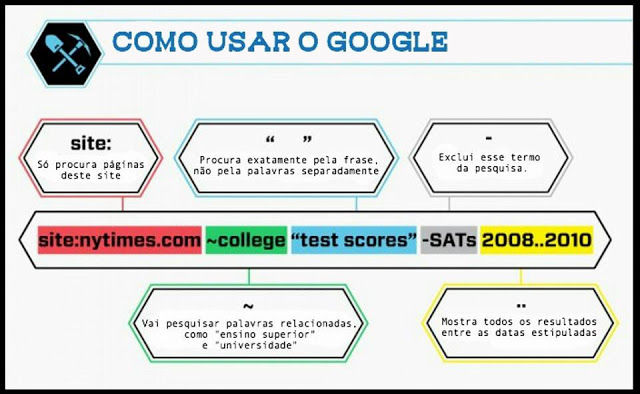

Comments